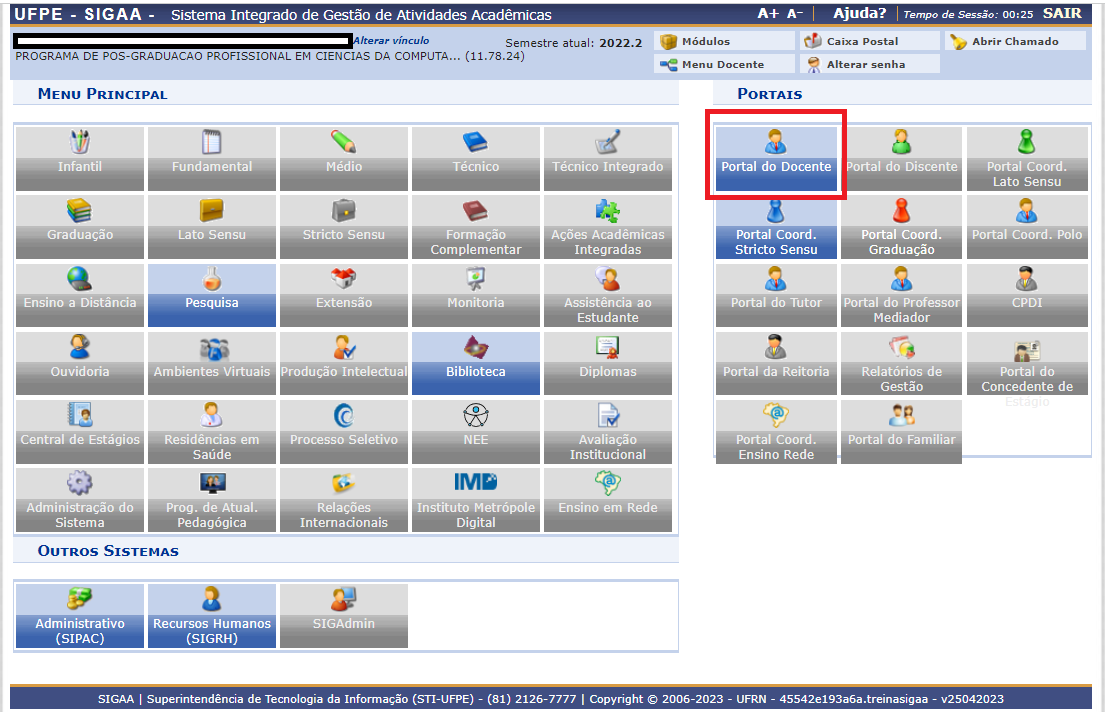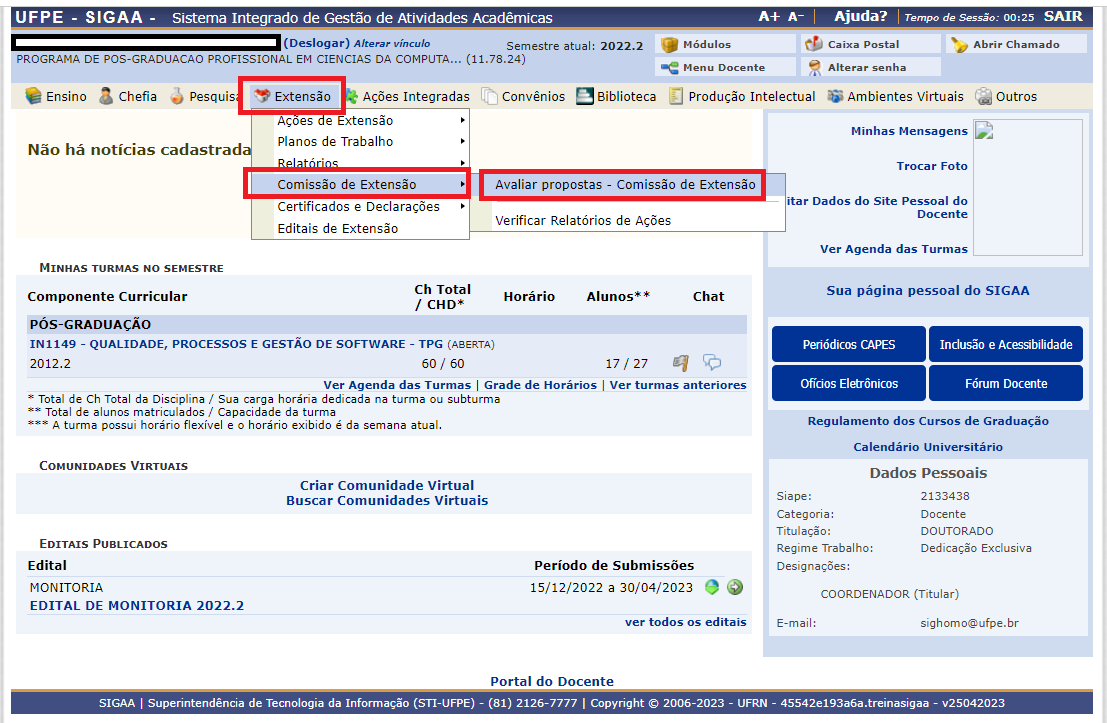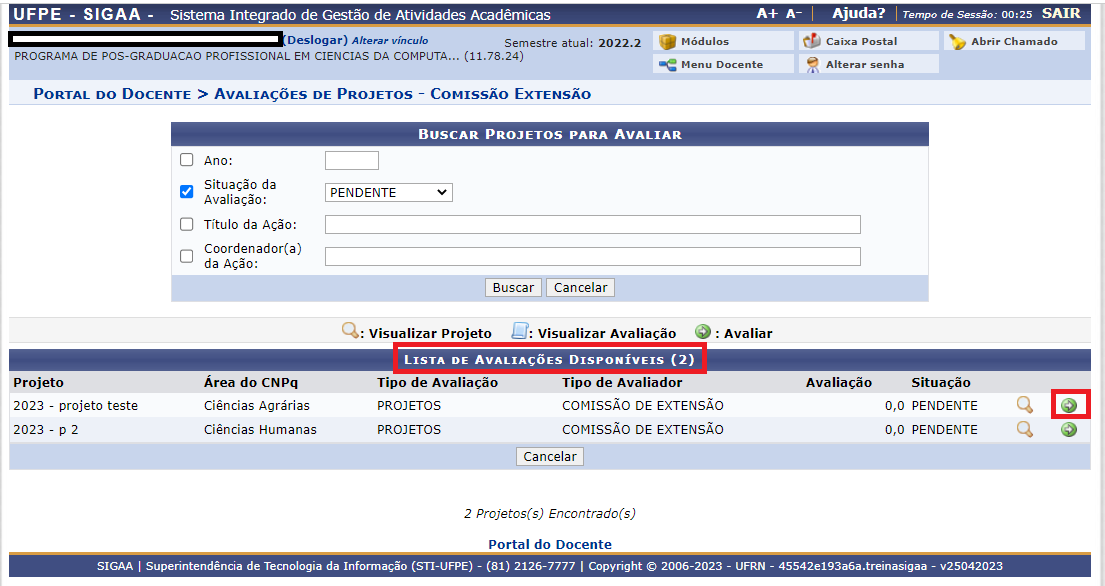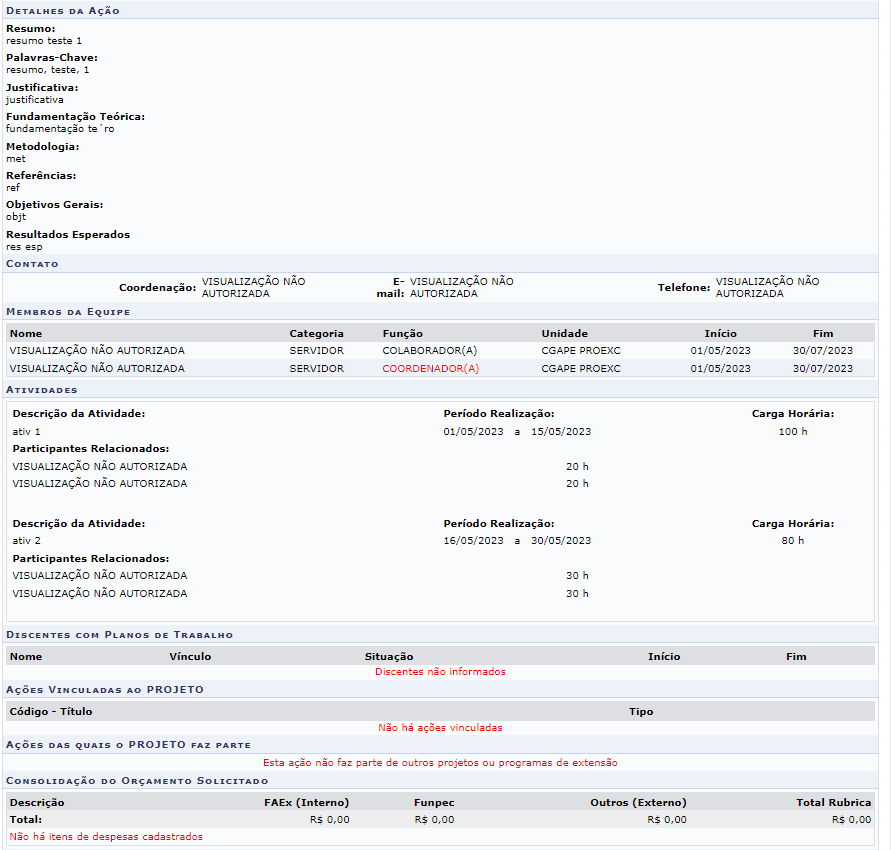Mudanças entre as edições de "Avaliar Propostas de Ação"
| Linha 45: | Linha 45: | ||
Para realizar a visualização da ação de extensão, clique no ícone [[Arquivo:]] . | Para realizar a visualização da ação de extensão, clique no ícone [[Arquivo:Avaliar_proposta_4png.png]] . | ||
Para realizar a avaliação da ação de extensão clique no ícone [[Arquivo:]] . | Para realizar a avaliação da ação de extensão clique no ícone [[Arquivo:Avaliar_proposta_5png.png]] . | ||
| Linha 54: | Linha 54: | ||
[Arquivo:]] | [Arquivo:Avaliar_proposta_2.1.png]] | ||
[[Arquivo:]] | [[Arquivo:Avaliar_proposta_2.2.png]] | ||
Edição das 20h41min de 26 de abril de 2023
[[Categoria: Módulo Extensão]
Objetivo
Esta funcionalidade permite que o membro do comitê de Extensão avalie propostas de Ações de Extensão, realizando a aprovação ou não dessas propostas.
Pré-requisitos
O usuário deve ser Membro do Comitê de Extensão
Perfis de Acesso
Membro Comitê Extensão e Presidente Comitê Extensão
Caminho
SIGAA → Módulos → Portal do Docente → Extensão → Comitê de Extensão → Avaliar Propostas de Ações de Extensão).
Passo a Passo
Acesse o Sigaa no endereço sigaa.ufpe.br e o sistema exibirá a seguinte tela:
Selecione a opção “Portal do Docente”, em seguida clique no menu “Extensão”, submenu “Comissão de Extensão“ e em seguida “Avaliar Propostas”.
A seguinte tela será exibida:
Para realizar a visualização da ação de extensão, clique no ícone ![]() .
.
Para realizar a avaliação da ação de extensão clique no ícone ![]() .
.
A seguinte página será fornecida pelo sistema:
[Arquivo:Avaliar_proposta_2.1.png]]
[[Arquivo:]]
Devem ser informados os seguintes campos:
Parecer: Opte por selecionar entre Aprovar Proposta, NÃO Aprovar Proposta, Devolver para Ajustes do Coordenador;
Justificativa: Forneça a justificativa para a avaliação de extensão.
Após informar devidamente os campos, clique em Confirmar Avaliação.
A tela abaixo será exibida:
[[Arquivo:]]
A mensagem de sucesso da ação será fornecida conforme a imagem a seguir:
[[Arquivo:]]